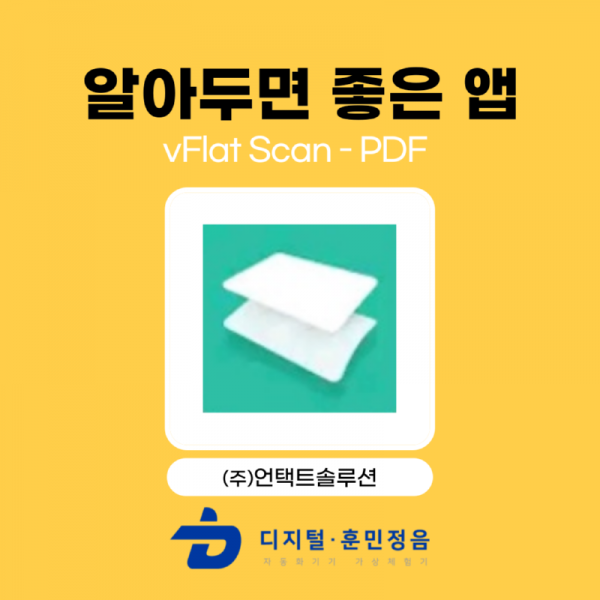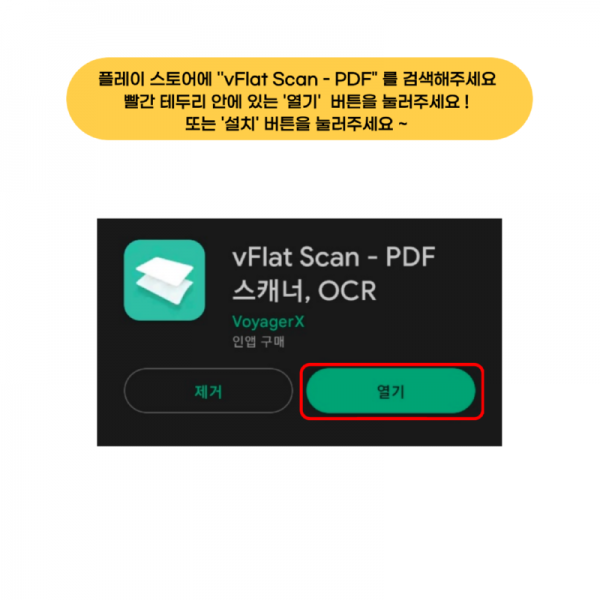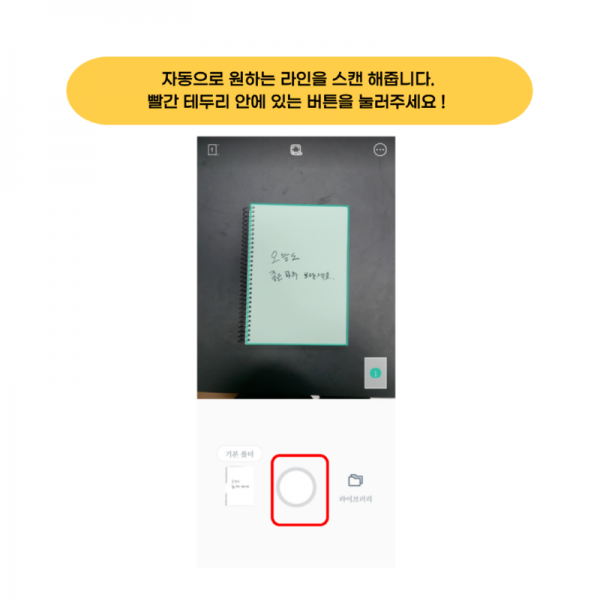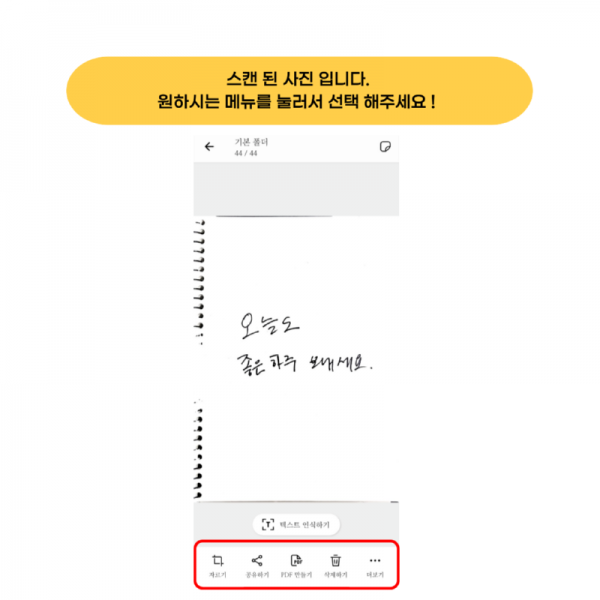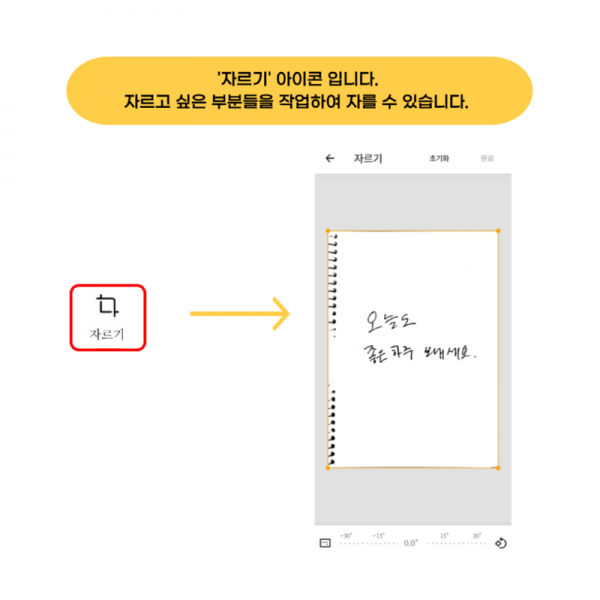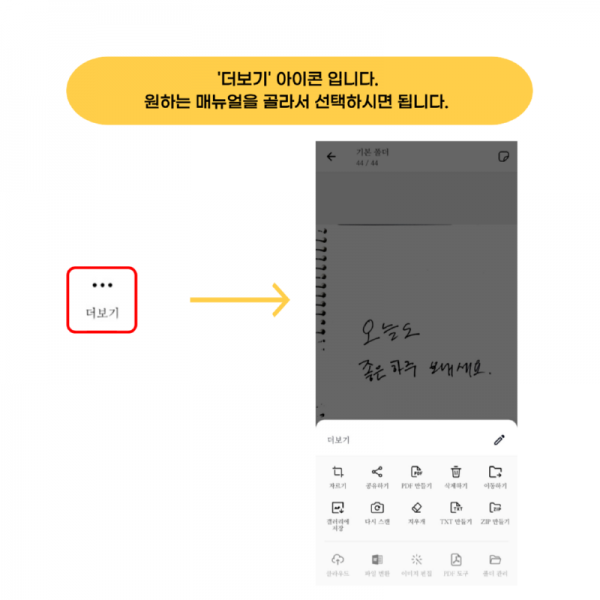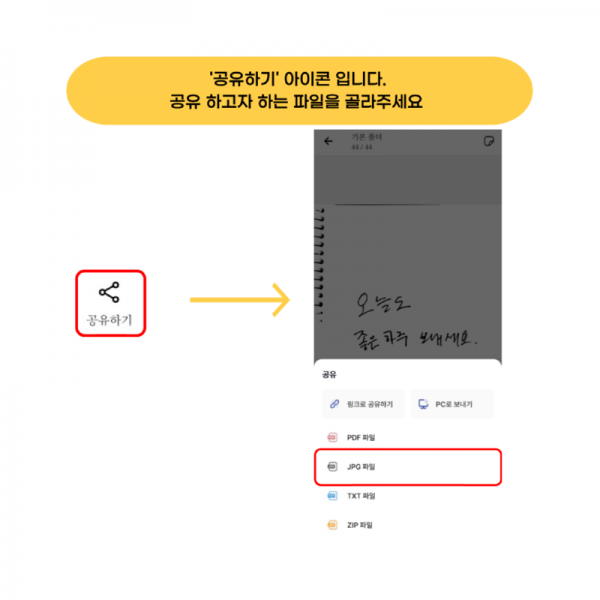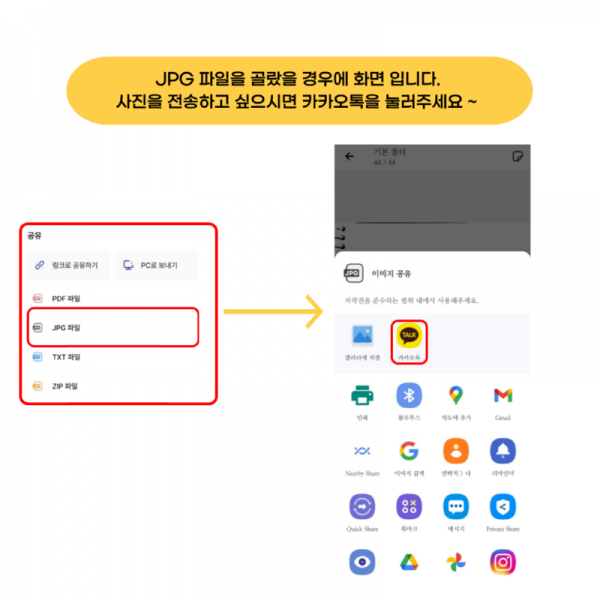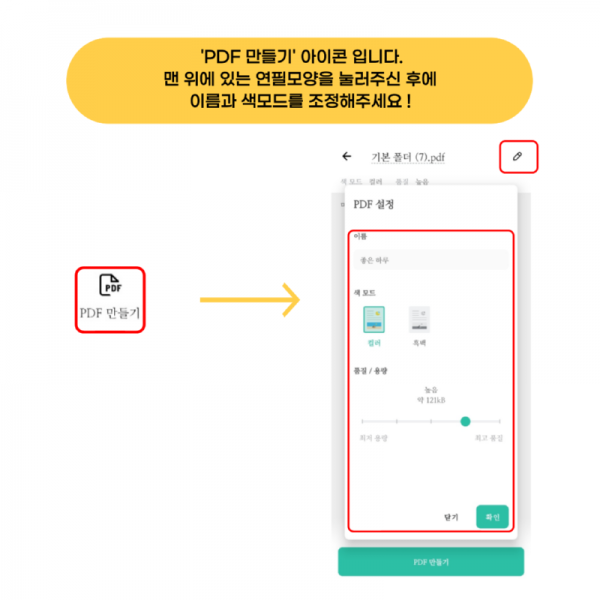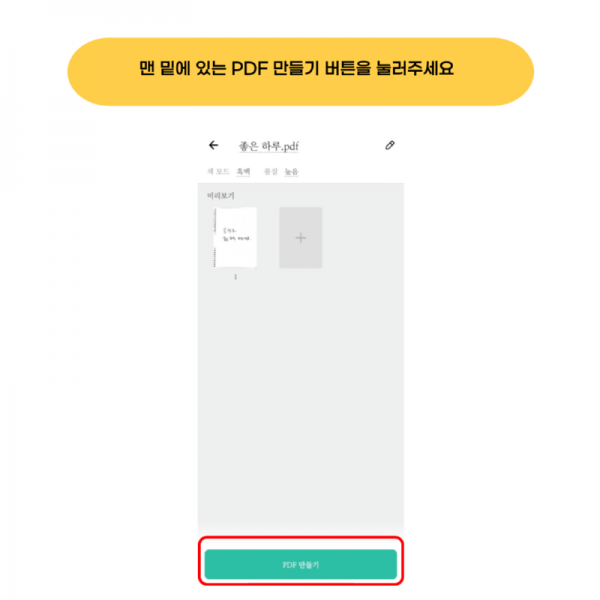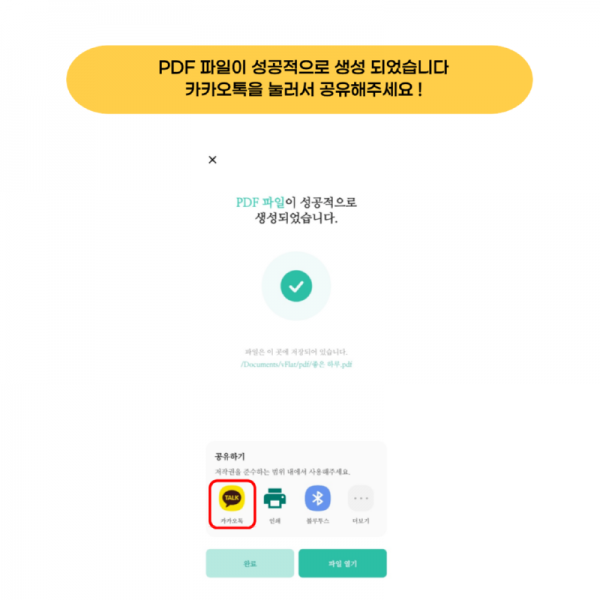문서 'vFlat Scan - PDF' 유용한 앱 소개하기
페이지 정보

본문
문해수업을 하다보면 문서를 PDF 파일로 변환해야 하는 경우가 생기게 됩니다.
프린터가 없는 상황에서 문서를 PDF 파일로 변환해야 할 때는 어떻게 해야 할지 막막하시죠 ?
아래 카드뉴스를 따라하시면서 프린터 스캔 없이도 휴대폰으로 PDF 파일을 변환해봐요![]()
- 구글플레이스토어에 들어가셔서 vFlat Scan - PDF 검색 해주세요
- vFlat Scan - PDF 앱을 설치 해주세요
- PDF 파일로 변환하고자 하는 문서를 책상 또는 평평한 곳에 냅둬주세요.
- 민트색 색깔로 띈 상태로 문서의 라인을 잡아줍니다.
- 알맞게 문서가 라인에 다 들어가 있으면 빨간테두리 안에 있는 동그란 버튼을 눌러주세요.
- 스캔 된 문서 사진 입니다.
- 자르기, 공유하기, PDF 만들기, 삭제하기, 더보기 5가지 메뉴 중 원하는 메뉴를 골라 선택해주세요.
- 자르기 메뉴를 선택했을 경우, 스캔된 문서 사진에서 자르고 싶은 부분이 있으면 원하는 대로 잘라서 수정할 수 있습니다.
- 더보기 메뉴를 선택했을 경우, 10가지의 메뉴들이 나오게 됩니다.
- 10가지 중 원하는 메뉴를 골라서 선택해주시면 됩니다.
- 공유하기 메뉴를 선택했을 경우, 4가지의 파일로 변환할 수 있는 화면이 나오게 됩니다.
- 이 중 제일 무난한 JPG 파일을 선택해보겠습니다.
- JPG 파일을 선택했을 경우, 갤러리에 저장할 수도 있고 다른 사람한테 보낼 수 있도록 공유할 수도 있습니다
- PDF 만들기메뉴를 선택했을 경우, 맨 위에 있는 연필모양의 아이콘을 눌러주세요.
- PDF파일의 이름과 색 모드(컬러/흑백)을 설정할 수 있습니다.
- 알맞게 설정하셨으면 맨 밑에 있는 PDF만들기 버튼을 눌러주세요.
- PDF 파일이 성공적으로 생성되었습니다.
- 다른사람한테 공유를 하고 싶으시면 카카오톡 또는 블루투스를 통해서 공유를 하시면 됩니다.
- 이전글'네이버폼' 설문조사 작성하는 방법 알려드립니다. 22.12.30
- 다음글휴대폰 기능 '배터리 오래 사용하는 방법' 알려드립니다. 22.10.25
댓글목록
등록된 댓글이 없습니다.